Sie sitzen alle gemütlich auf der Couch und schalten Ihren Hisense Smart TV ein, aber es passiert nichts, oder vielleicht sehen Sie eine Meldung, die Ihnen mitteilt, dass keine Verbindung besteht. Egal wie sehr Sie es versuchen, es scheint, als würde Ihnen Ihr WLAN Probleme bereiten.

Lass dir dadurch nicht den Abend verderben. Es gibt Möglichkeiten, schnell wieder zum Streaming zurückzukehren. In diesem Artikel wird erklärt, warum die WLAN-Verbindung zu Ihrem Hisense-Fernseher immer wieder unterbrochen wird und wie Sie diese Probleme lösen können.
1. Warum passiert das?
Beginnen wir mit dem Offensichtlichen: Warum trennt Ihr Hisense-Fernseher Sie ständig vom WLAN? Möglicherweise bietet Ihr Router nicht die richtige Geschwindigkeit für eine stabile Verbindung oder es liegt ein Problem mit der Software Ihres Fernsehers vor. Bestimmte Hintergrundprozesse könnten Ihre Verbindung stören. Auch andere Geräte in Ihrem Haus könnten die Ursache sein, wenn sie viel Bandbreite beanspruchen. Dies ist jedoch nichts Ernstes und lässt sich relativ leicht beheben.
2. Die Schnelllösungen
Oft reichen schnelle Lösungen aus. Hier sind einige effektive Methoden:
| Schritt |
Aktion |
| 1 |
Schalten Sie Ihren Fernseher und Router aus und wieder ein. Ein schneller Neustart behebt häufig Probleme mit der drahtlosen Verbindung. |
| 2 |
Aktualisieren Sie die Firmware des Fernsehers. Ihre WLAN-Probleme könnten bedeuten, dass Sie die Firmware aktualisieren müssen. |
| 3 |
Cache leeren. Das Leeren des Caches könnte auch einige andere Probleme lösen. |
| 4 |
Überprüfen Sie Ihre Internetgeschwindigkeit. Stellen Sie sicher, dass Ihre Verbindung optimal funktioniert. |
| 5 |
Verwenden Sie eine 5-GHz-Verbindung. Diese Frequenz bietet eine schnellere und stabilere Verbindung. |
3. Detaillierte Schritte zur Fehlerbehebung
3.1 Schalten Sie Ihren Fernseher und Router aus und wieder ein
Ein schneller Neustart kann helfen. Schalten Sie Ihre Geräte für mindestens 10 Sekunden aus und wieder ein.
3.2 Aktualisieren Sie die Firmware des Fernsehers
Wenn Sie auf Ihrem Fernseher keine Verbindung zum Internet herstellen können, müssen Sie die Firmware manuell aktualisieren:
- Gehen Sie zur Hisense-Support-Website und laden Sie die passende Firmware herunter.
- Kopieren Sie die Firmware-Datei auf ein USB-Flash-Laufwerk.
- Schließen Sie es an den USB-Anschluss des Hisense-Fernsehers an.
- Starten Sie den Fernseher und folgen Sie den Anweisungen auf dem Bildschirm.
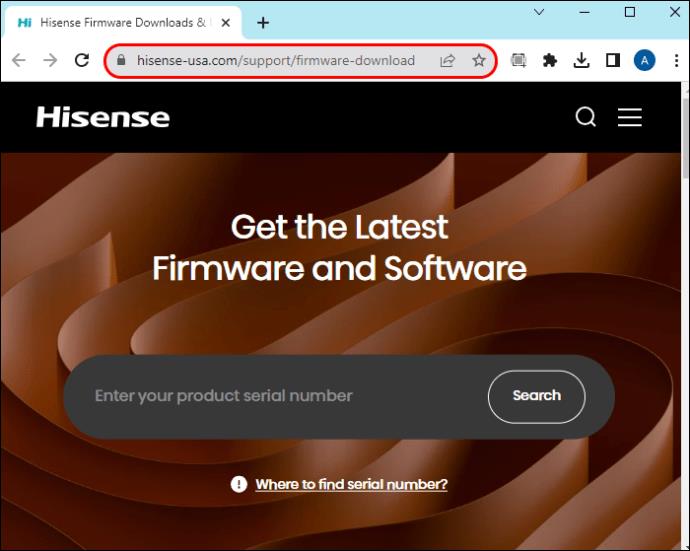
3.3 Cache leeren
Gehen Sie dazu in die TV-Einstellungen und suchen Sie nach einer Option zum Zurücksetzen des Caches.
3.4 Überprüfen Sie Ihre Internetgeschwindigkeit
Führen Sie einen Geschwindigkeitstest durch, um sicherzustellen, dass Ihre Verbindung optimal funktioniert. Niedrige Geschwindigkeiten können auf Netzwerkprobleme hinweisen.
3.5 Verwenden Sie eine 5-GHz-Verbindung
Wenn Sie die Möglichkeit haben, verwenden Sie ein 5-GHz-Netzwerk für eine stabilere Verbindung.
4. Bonus-Fehlerbehebung
Wenn die oben genannten Lösungen nicht helfen, probieren Sie diese Tricks:
- Wechseln Sie zu einer kabelgebundenen Verbindung: Schließen Sie ein Ethernet-Kabel an, um zu prüfen, ob die Verbindung stabiler ist.
- Setzen Sie Ihren Fernseher zurück: Erwägen Sie, die Werkseinstellungen zurückzusetzen, wenn andere Lösungen nicht helfen.
5. Die ungewöhnlichen Verdächtigen
Manchmal gibt es auch andere Ursachen für WLAN-Probleme:
- Störungen durch andere Geräte: Halten Sie Abstand zwischen Ihrem Fernseher und anderen elektronischen Geräten.
- WLAN-Signalstärke: Ein schwaches Signal kann die Verbindung beeinträchtigen. Überlegen Sie, einen WLAN-Extender zu verwenden.
- Fehlerhafte Hardware: Es könnte ein Hardwareproblem vorliegen; wenden Sie sich im Zweifelsfall an einen Fachmann.
- Probleme mit dem Internetdienstanbieter (ISP): Überprüfen Sie, ob es beim ISP meldete Störungen gibt.
6. Fazit: In Verbindung bleiben
Wenn Sie mit Ihrem Hisense-Fernseher keine WLAN-Verbindung herstellen können, reicht möglicherweise ein einfacher Aus- und Wiedereinschaltvorgang aus, um das Problem zu lösen. Alternativ benötigen Sie möglicherweise eine komplexere Lösung, z. B. das Zurücksetzen Ihres Fernsehers auf die Werkseinstellungen. In jedem Fall besteht kein Grund zur Panik, denn es gibt mehrere Möglichkeiten, das Problem zu lösen und Ihre Lieblingssendungen wieder ohne Unterbrechungen zu streamen.
Haben Sie Internetprobleme mit Ihrem Hisense-Fernseher festgestellt? Wenn ja, wie haben Sie sie gelöst? Lassen Sie es uns im Kommentarbereich unten wissen.


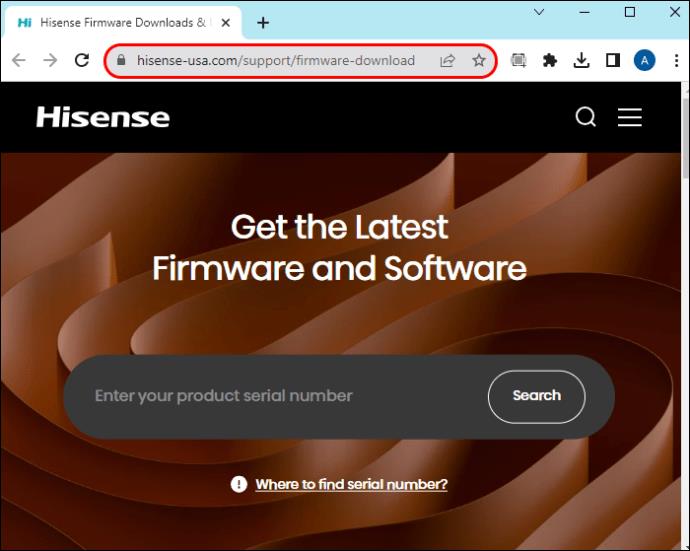



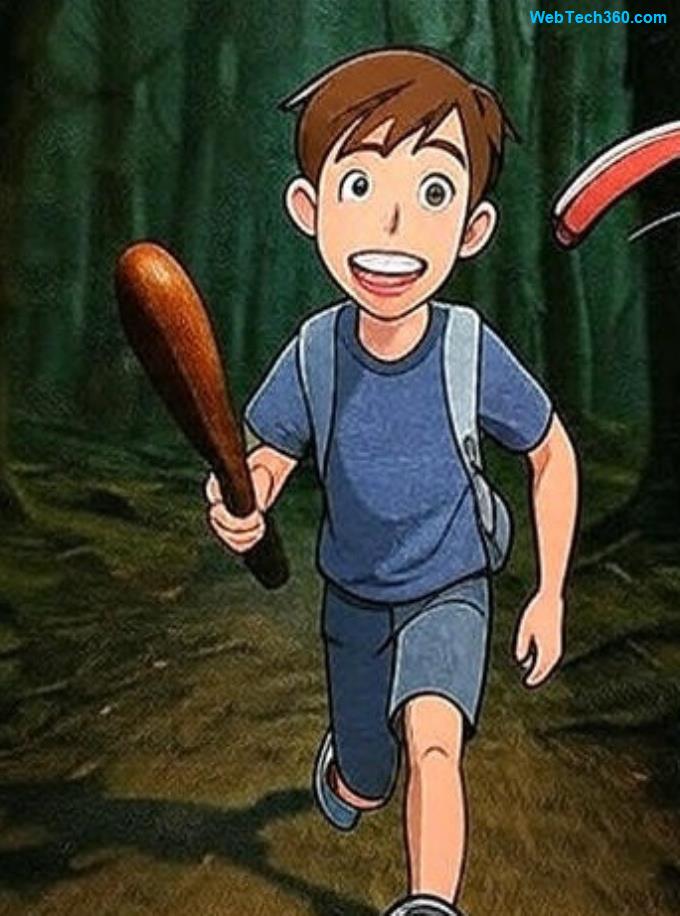

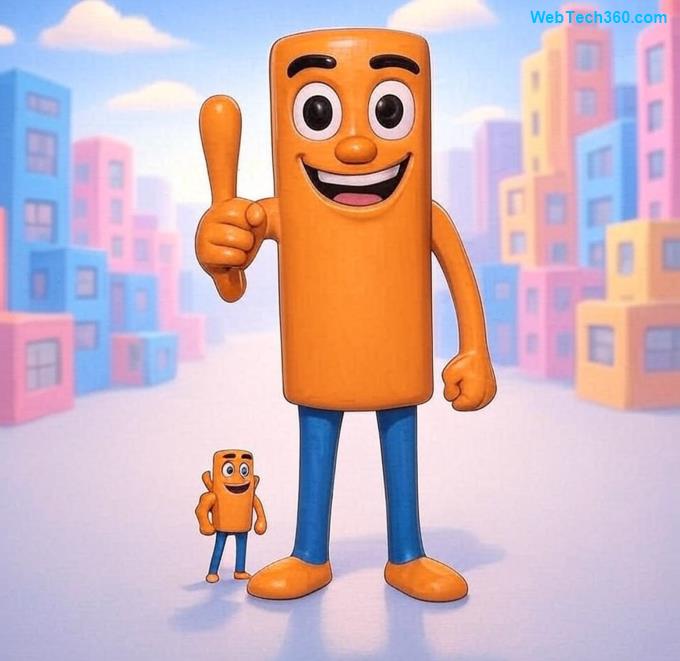



Hannah R. -
Ich habe ähnliche Probleme. Vielleicht hilft es, das Gerät zurückzusetzen? Ich werde das mal ausprobieren!
Mia Schmidt -
Ist vielleicht mein Router faulty? Ich hab alles ausprobiert, aber die Verbindung geht immer wieder verloren. Was könnte ich noch tun?
Phúc IT -
Eine gute Beratung! Es könnte auch daran liegen, dass zu viele Geräte im WLAN sind. Vielleicht mal die Verbindung reduzieren?
Tommy -
Ich habe ein Problem mit dem Streaming. Die Verbindung bricht immer während des Filmes ab. Ist das ein bekanntes Problem
Mèo con -
Als ich die WLAN-Kanäle gewechselt habe, hat sich die Verbindung stark verbessert. Ist auf jeden Fall einen Versuch wert
Huyền Lizzie -
Kann mir jemand erklären, was genau mit „SSID“ gemeint ist? Ich habe diese Abkürzung schon oft gehört, aber nie richtig verstanden.
Anna-Lena -
Super Artikel! Ich hatte auch massive Probleme. Nach dem Neustart meines Routers war es viel besser.
Quang vn -
Ich wusste nicht, dass es so viele Lösungen gibt! Ich denke, ich werde die Firmware aktualisieren. Danke für die Info
Mika B. -
Jeder hat sein eigenes Glück, ich hab einfach die Position des Routers geändert! Plötzlich ist die Verbindung stabil!
Thùy Linh -
Vielen Dank für die Tipps! Mein Hisense-TV hat auch ständig die WLAN-Verbindung unterbrochen. Nach der Aktualisierung der Firmware funktioniert alles besser
Jana P. -
Ich hoffe, dass die nächsten Modelle von Hisense diese Probleme nicht mehr haben. Es ist echt frustrierend
Duy 6789 -
Lustig, mein Fernseher war die ganze Zeit mit dem falschen WLAN verbunden! Ich wusste es nicht, bis ich die Einstellungen überprüft habe
Linh mèo -
Wow, ich bin so froh, dass ich diese Tipps gefunden habe. Ich dachte schon, ich müsste den Fernseher zurückgeben
Max Mustermann -
Ich hatte die gleichen Probleme mit meinem Hisense-Fernseher. Ich musste die Router-Einstellungen ändern, damit die WLAN-Verbindung stabil bleibt. Hat noch jemand ähnliche Erfahrungen gemacht
Diego -
Hatte das Problem nicht nur bei meinem Hisense-Fernseher, sondern auch bei meinem Smartphone. Vielleicht gibt es ein generelles WLAN-Problem in der Wohnung
Silke -
Ich habe meine Firewall-Einstellungen überprüft und es hat geholfen. Manchmal sind die einfach zu streng eingestellt!
Thiên Tâm -
Mir ist aufgefallen, dass ein Gerätewechsel manchmal hilft. Bei mir war es der Fernseher und nicht der Router. Hat das noch jemand erlebt
Nguyễn Văn Hà -
Das Problem ist echt nervig! Ich habe sogar überlegt, den Fernseher zu verkaufen
Karl-Heinz -
Kann man das Problem mit einem neuen Router ganz vermeiden? Oder gibt es andere wichtige Faktoren
Daniels -
Manchmal ist ein einfacher Neustart des Routers die Lösung. Ein paar Minuten warten und es funktioniert wieder einwandfrei
Hương Đà Nẵng -
Ich kann nur zustimmen, die Anleitung ist sehr hilfreich! Ich habe auch die WLAN-Einstellungen optimiert und es hat wirklich geholfen
Leonie -
Habe jetzt meinen Fernseher näher am Router platziert, und es klappt viel besser. Man muss manchmal eben kreativ sein
Lea Müller -
Ich habe mir eine WLAN-Repeater gekauft und der Empfang ist nun viel stabiler. Hat jemand von euch auch diesen Schritt gemacht
Liên Hương -
Ich habe das WLAN-Signal verstärken und jetzt klappt es super! Es lohnt sich, das zu probieren